Find My iPhone Là Gì ? Cách Bật Và Thiết Lập Find My Phone Cho iPhone, Ipad, Macbook

Find My iPhone là tính năng hữu ích được nhà phát triển Apple kích hoạt trên các thiết bị của họ, nhằm giúp người dùng có thể dễ dàng tìm kiếm chiếc điện thoại của mình đang ở vị trí nào khi bị mất.
Để sử dụng tính năng này, người dùng cần biết cách bật và thiết lập Find My iPhone trên iPhone, iPad, Macbook.
Để hiểu rõ hơn về tính năng hữu ích này cũng như cách chủ động bật/tắt Find My iPhone như thế nào thì mời bạn hãy cùng top10vietnam.net tham khảo nội dung bài viết Find My iPhone là gì sau đây nhé.
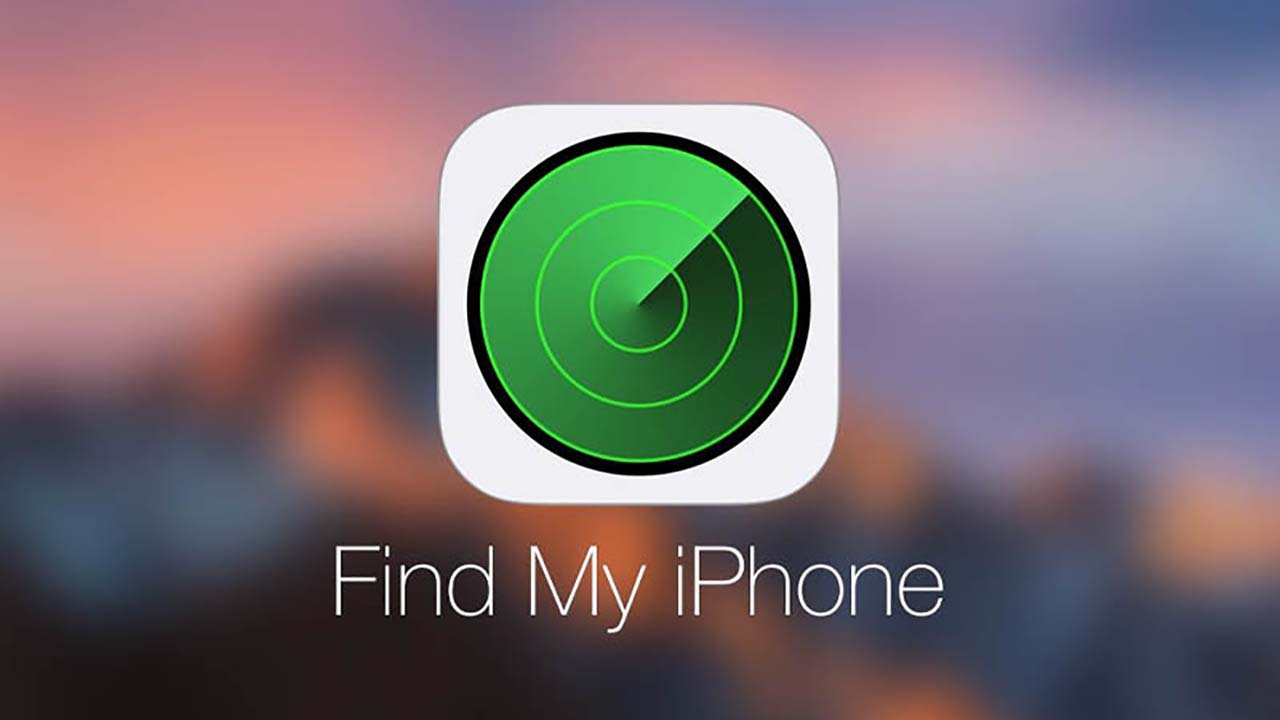
Tìm hiểu chi tiết về tính năng Find My iPhone là gì?
Tính năng Find My iPhone được ra mắt vào năm 2010, đây là một trong những biện pháp bảo mật dành cho các fan cứng nhà táo khuyết. Tính năng này cung cấp cho người dùng giải pháp theo dõi, tìm kiếm hoặc xóa các thiết bị không liên quan ra khỏi tài khoản của mình. Find My IPhone được sử dụng trên cả iPhone, ipad và Macbook.
Tuy nhiên, có những trường hợp bạn không thể sử dụng tính năng Find My iPhone trên thiết bị IOS, MacOS. Vấn đề này xảy ra khi bạn chưa bật tính năng tìm kiếm thiết bị trên điện thoại hoặc máy tính của mình.
Có một lưu ý là trong thời gian vừa rồi, Apple đã tiến hành thực hiện đổi Find My Phone trên iOS thành một cái tên khá gọn và đơn giản là Find My
Cách bật và thiết lập Find My Phone cho iPhone, Ipad, Macbook
Như đã đề cập ở trên, bạn có thể chủ động bật tắt tính năng tìm kiếm thiết bị trên iPhone, ipad, Macbook đang dùng theo hướng dẫn lần lượt bên dưới.
Cách bật và thiết lập Find My iPhone cho iPhone và iPad
Bước 1: Chọn vào phần Cài đặt > Vào tài khoản > Nhấn tiếp vào mục iCloud > Chọn vào tính năng tìm Iphone > bật tính năng tìm Iphone
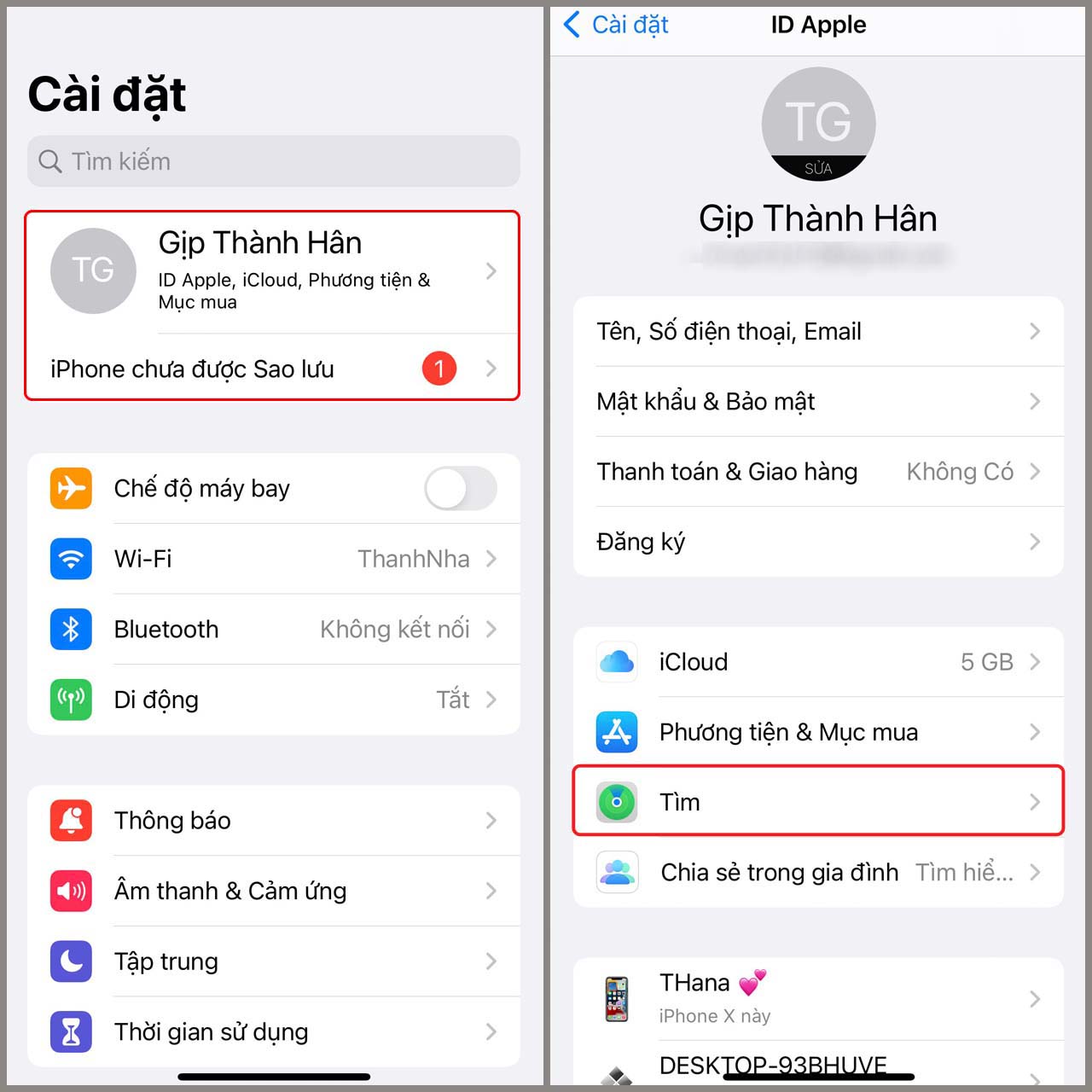
Bước 2: Đăng nhập vào địa chỉ website https://www.icloud.com/find > Đăng nhập tài khoản icloud của bạn > Chọn vào mục tìm Iphone
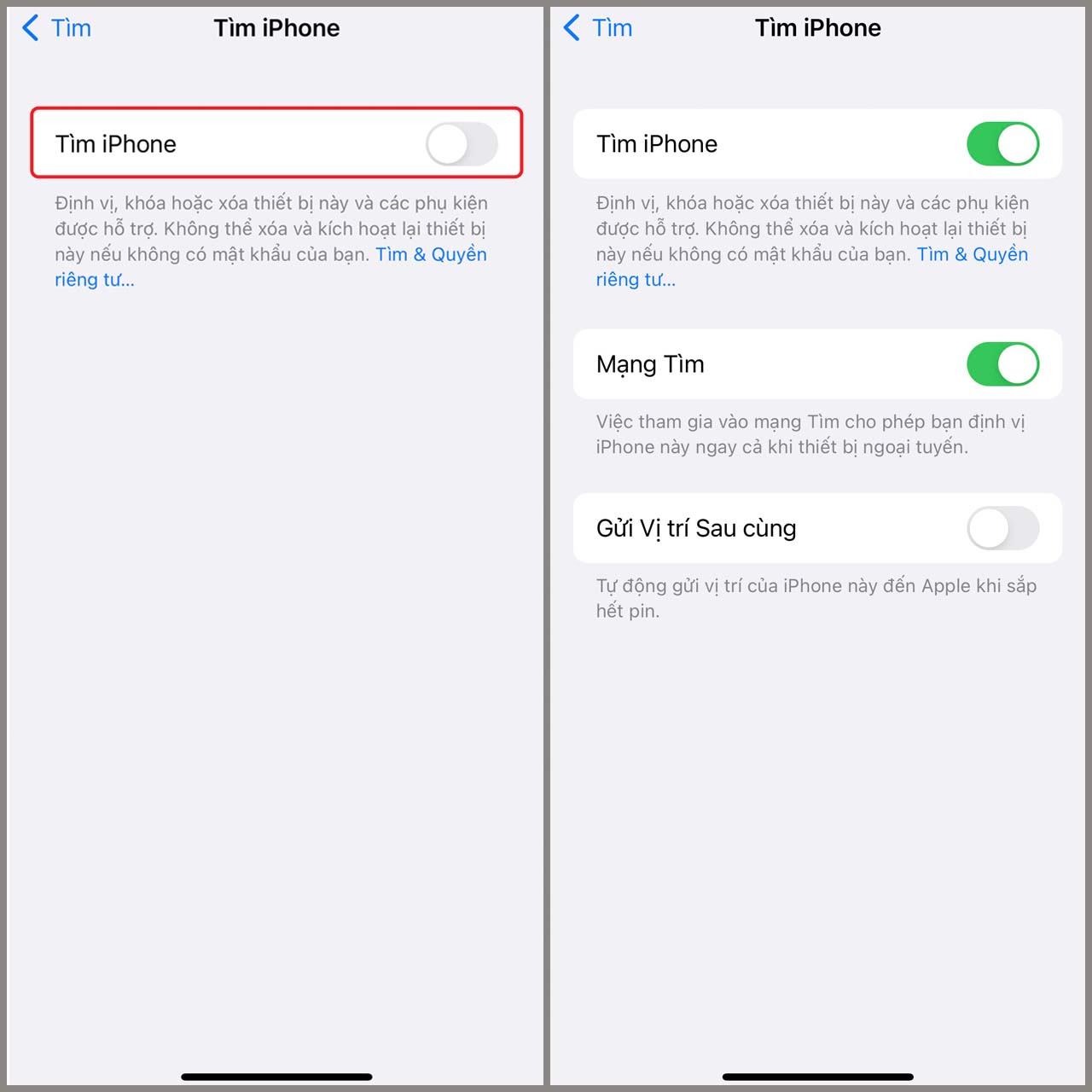
Lúc này bạn sẽ nhìn thấy màn hình hiển thị chấm xanh trên bản đồ, điều này đồng nghĩa với chiếc điện thoại của bạn đang ở vị trí đó.
Trong trường hợp bản đồ hiển thị chấm màu xám thì có thể chiếc điện thoại của bạn hiện không có kết nối Internet hoặc đây là vị trí cuối cùng của chiếc điện thoại được kết nối mạng và định vị.
Bước 3: Khi nhấn vào chấm màu xanh đang hiển thị trên màn hình bạn sẽ được cung cấp 3 tính năng hỗ trợ:
– Phát âm thanh (Play Sound): Nếu bạn để quên đâu đó trong phòng hãy chọn chế độ này máy sẽ đổ chuông giúp bạn nhận biết nó đang ở đâu.
– Chế độ mất (Lost iPhone): Khi bạn chọn chế độ này thiết bị của bạn sẽ bị khóa lại và bạn có thể nhập số điện thoại mà có thể liên lạc với bạn và dòng thông báo.
– Xóa iPhone (Eraser iPhone): Để bảo mật thông tin quan trọng trên iPhone/iPad, khi bạn chọn chế độ này, các dữ liệu trên thiết bị sẽ xóa sạch.
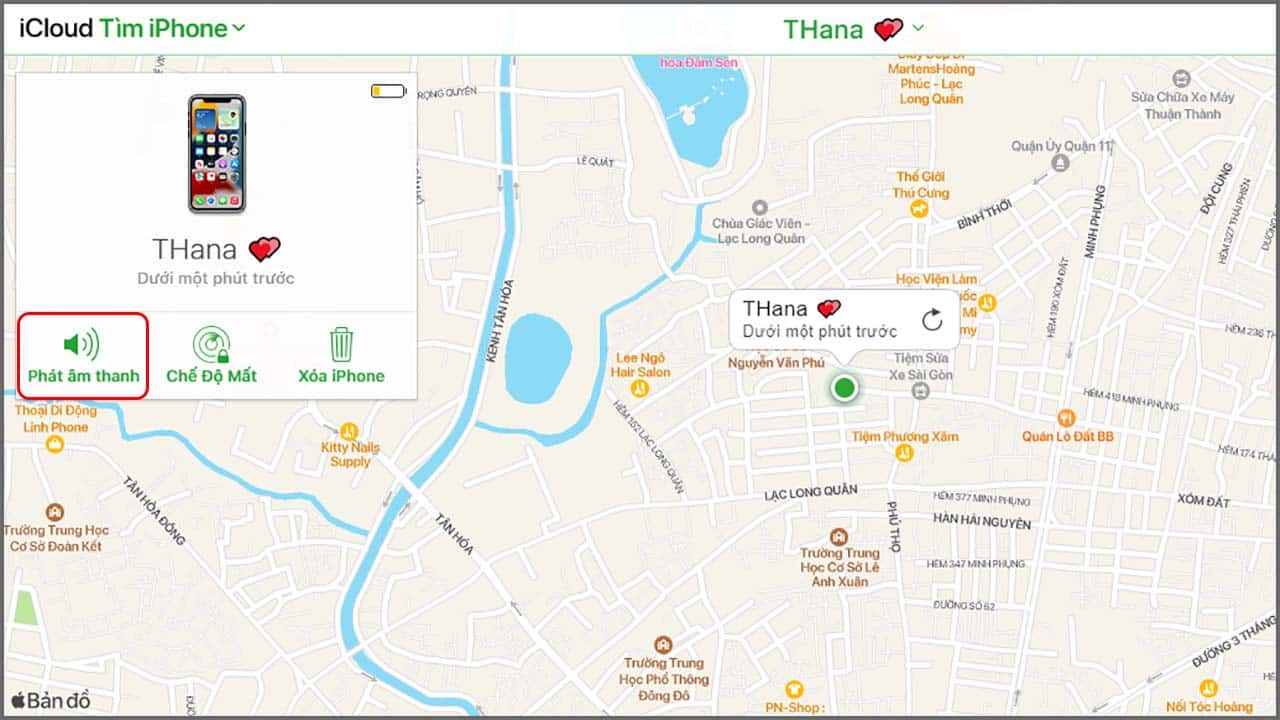
Cách bật tính năng Find My Mac trên Macbook
Cũng tương tự như tính năng tìm kiếm định vị Find My Iphone, với chiếc macbook bạn cũng có thể thiết lập tìm kiếm với chức năng Find My mac theo hướng dẫn lần lượt dưới đây:
Trước hết, bạn cần kích hoạt tính năng Find My Mac trên máy tính: Vào phần System Preferences > chọn Apple ID ở phía trên cùng bên phải > Bấm vào ô Allow – đồng ý kích hoạt tính năng Find My Mac.
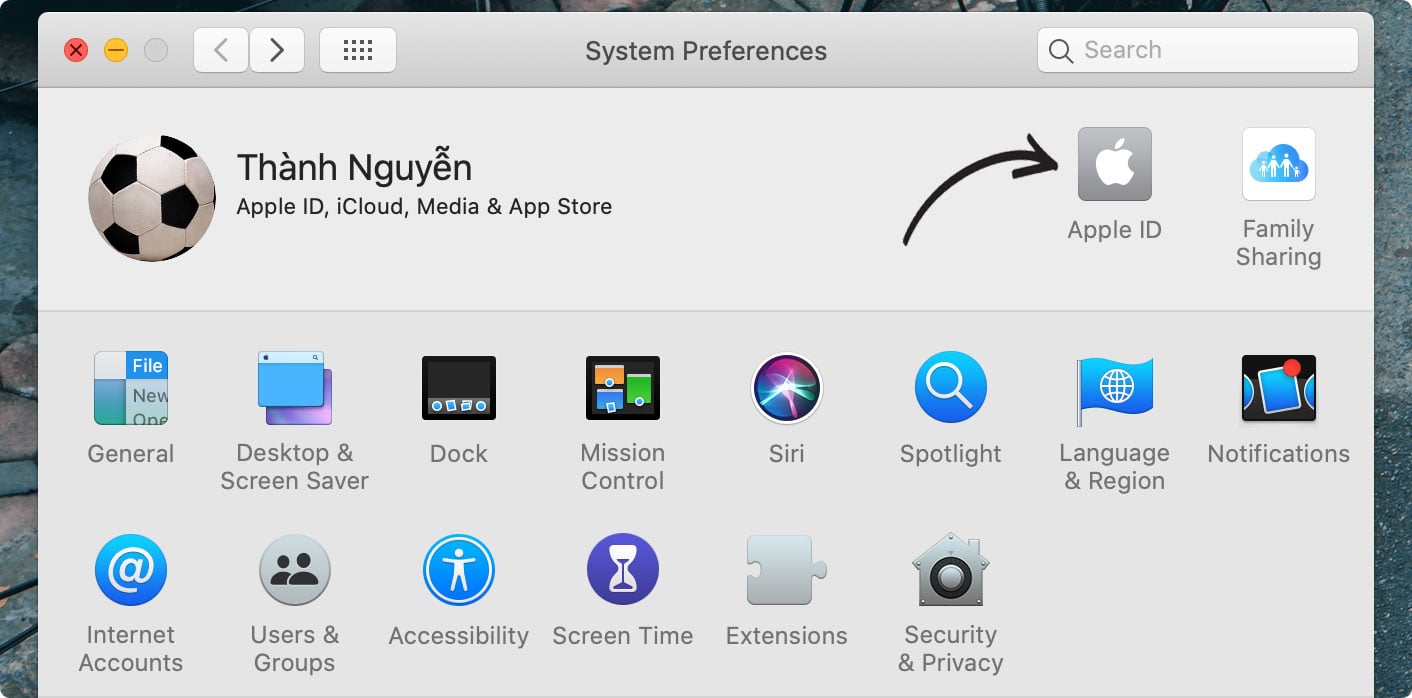
Sau khi đã đồng ý cho tính năng này thực thi trên máy tính, bạn có thể định vị macbook của mình đang ở vị trí nào theo các bước:
Bước 1: Truy cập vào đường dẫn https://www.icloud.com/find > Đăng nhập vào tài khoản Apple ID mà bạn dùng để kích tính năng Find iPhone > nhấn vào nút Tìm iPhone (tương tự như trên).
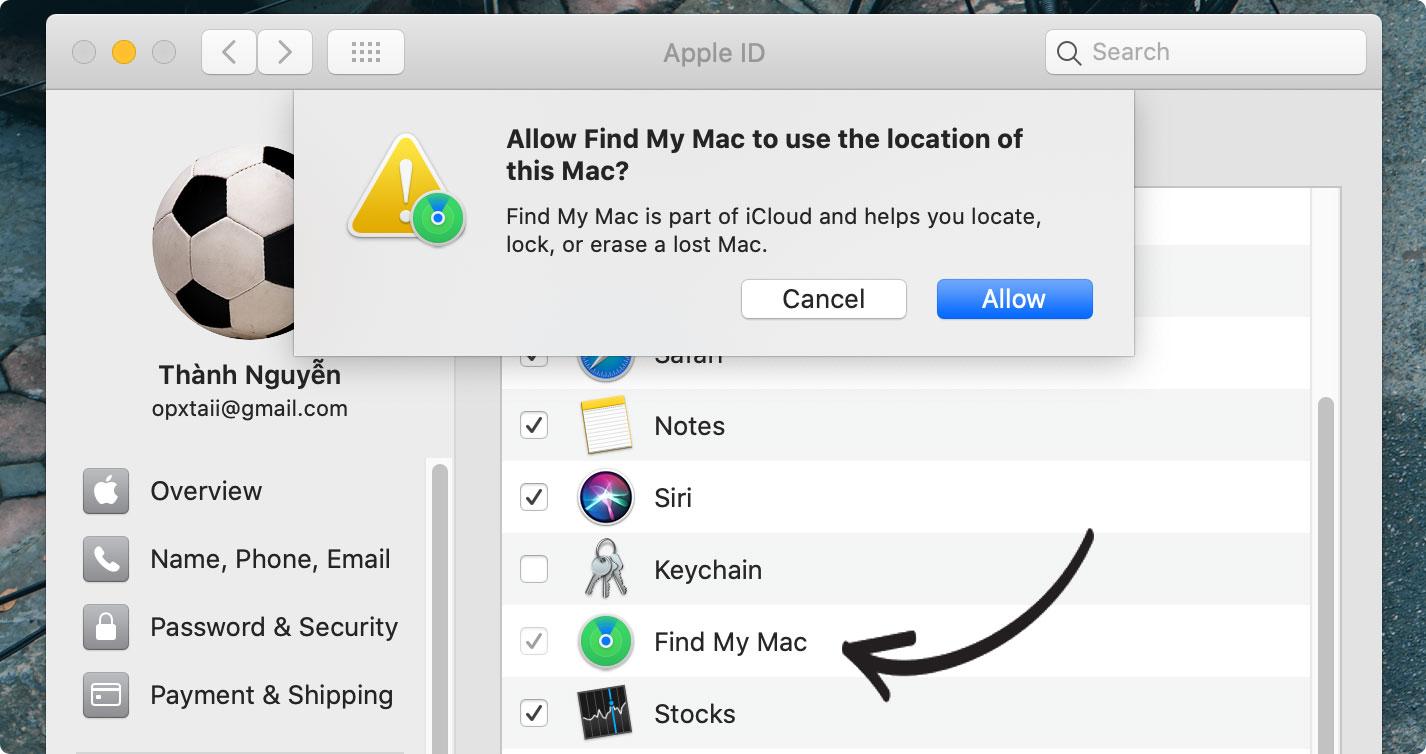
Bước 2: Hệ thống sẽ hiển thị đầy đủ các thiết bị đang đăng nhập trên cùng tài khoản icloud để kiểm tra chiếc macbook của bạn đang ở vị trí nào hãy nhấn vào phần All Devices – Tất cả thiết bị ở trang trên cùng và nhấn vào tên của Macbook để định vị chiếc máy tính của mình nhé.
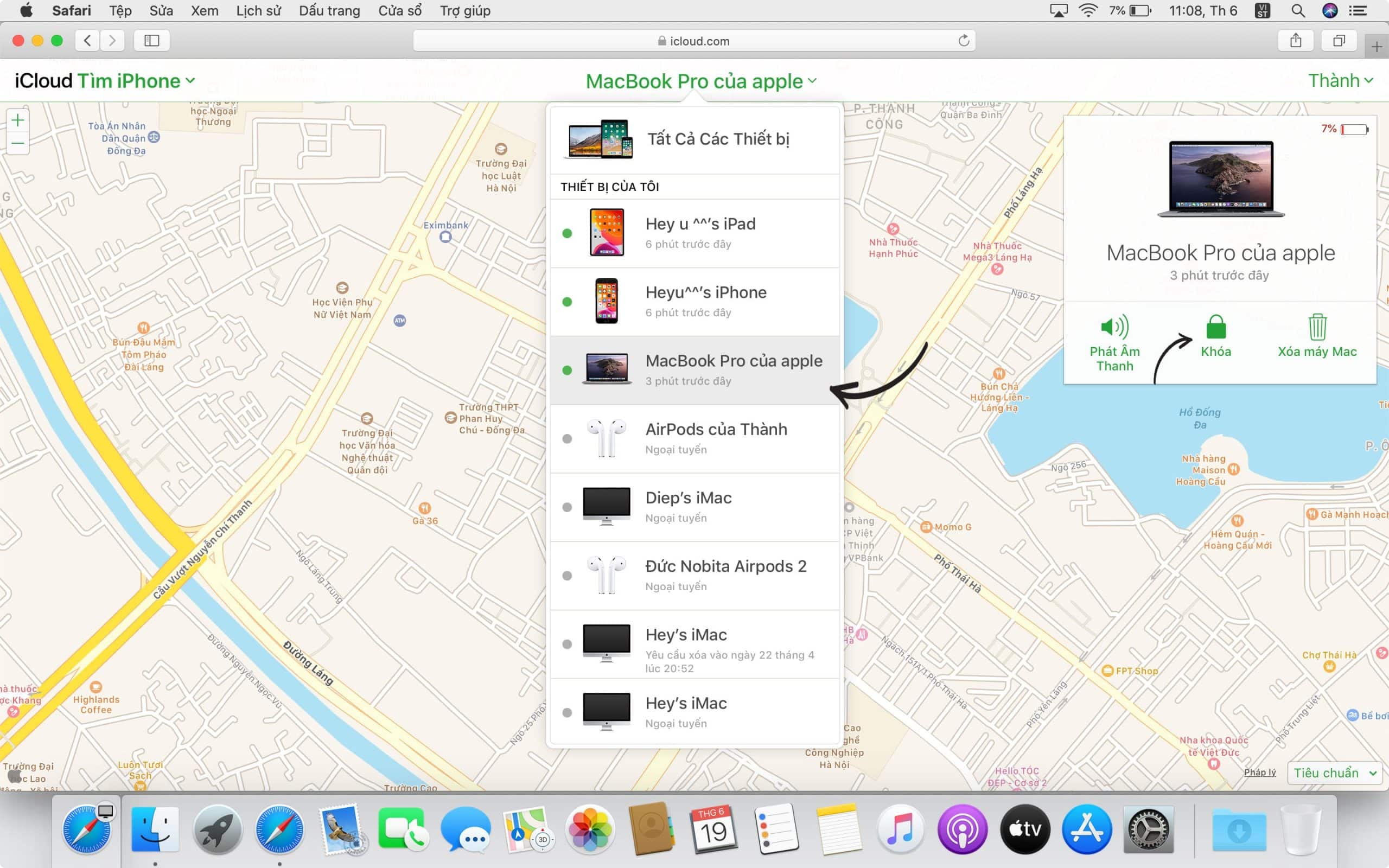
Lưu ý: Trong trường hợp, máy tính bị mất bạn có thể chọn chế độ Lock – khoá để xác nhận. Một khi chiếc Macbook của bạn đã bị khoá, bạn không thể xoá dữ liệu chúng từ xa được nữa.
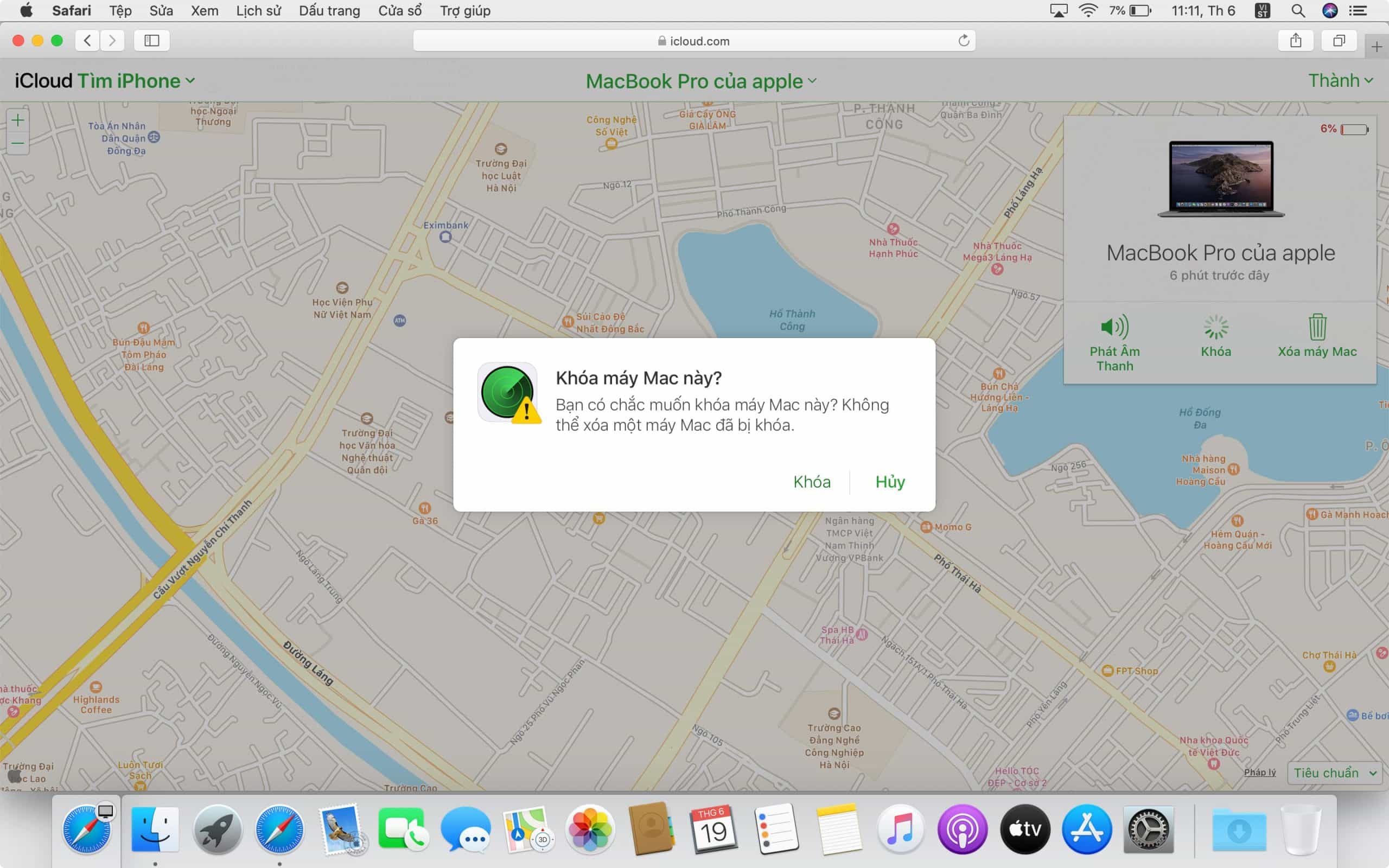
Vừa rồi là thông tin giải đáp về tính năng Find My iPhone là gì? Và cách bật tắt sử dụng tính năng Find My iPhone trên iPhone, Ipad, Macbook. Hãy nhanh tay bật ngay tính năng này trên điện thoại, máy tính của mình nhé!


